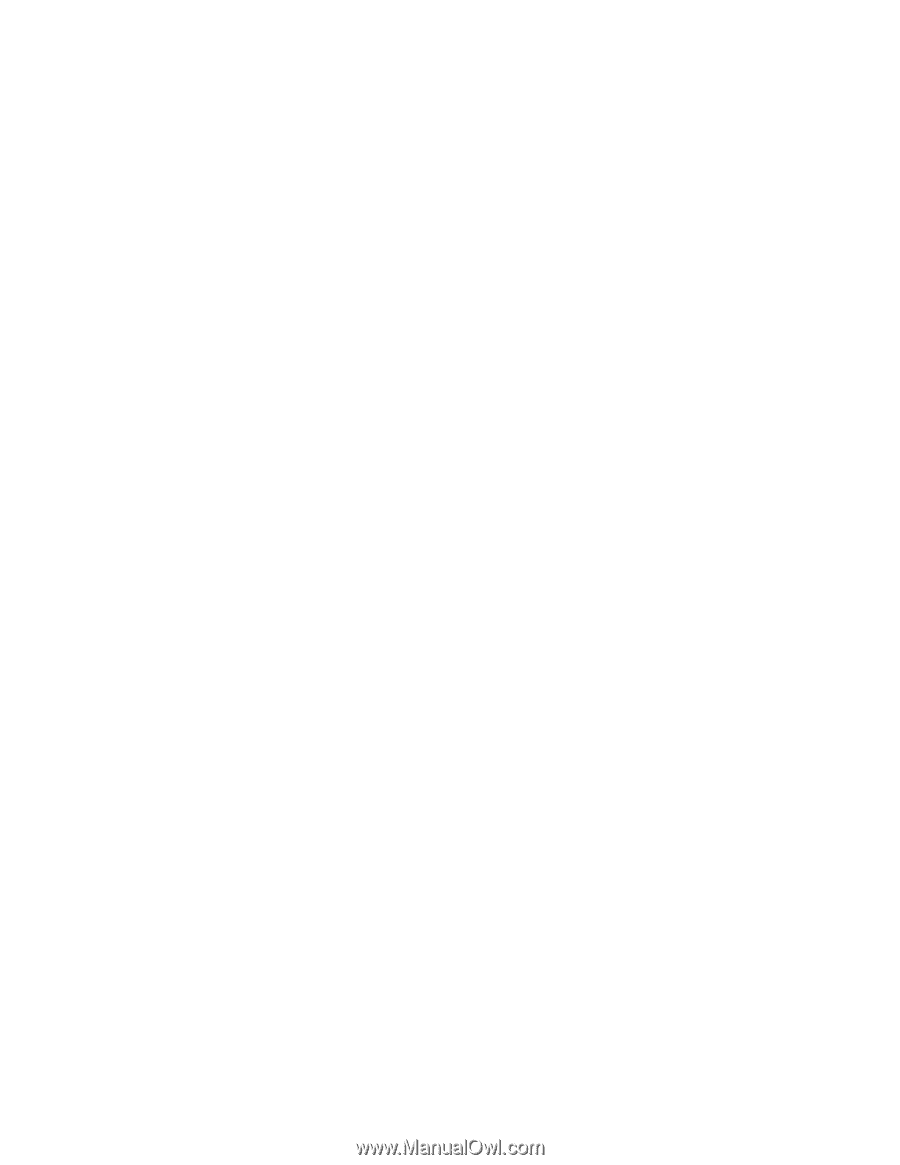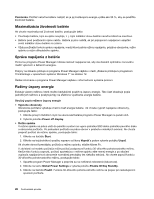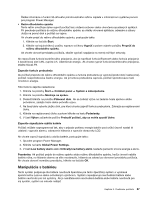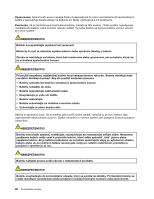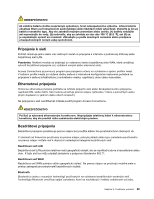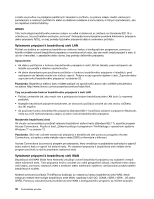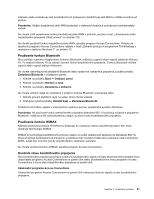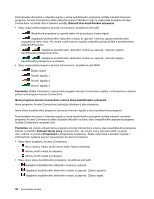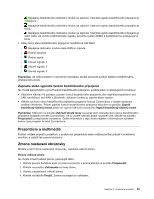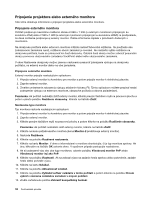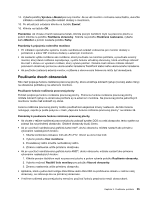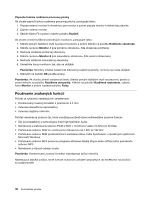Lenovo ThinkPad Edge E135 (Slovakian) User Guide - Page 47
Používanie funkcie Bluetooth, Kontrola stavu bezdrôtového pripojenia, Bluetooth
 |
View all Lenovo ThinkPad Edge E135 manuals
Add to My Manuals
Save this manual to your list of manuals |
Page 47 highlights
internetu alebo podnikovej sieti prostredníctvom pripojenia k bezdrôtovej sieti WAN a môžete monitorovať jej stav. Poznámka: Službu bezdrôtovej siete WAN poskytujú v niektorých krajinách autorizovaní poskytovatelia služieb. Ak chcete zistiť umiestnenie antény bezdrôtovej siete WAN v počítači, pozrite si časť „Umiestnenie antén bezdrôtového pripojenia UltraConnect" na stránke 130. Ak chcete používať funkciu bezdrôtovej siete WAN, spustite program Access Connections. Pokyny na spustenie programu Access Connections nájdete v časti „Získanie prístupu k programom ThinkVantage v operačnom systéme Windows 7" na stránke 12. Používanie funkcie Bluetooth Ak je počítač vybavený integrovanou funkciou Bluetooth, môžete ju zapnúť alebo vypnúť stlačením klávesu F9. Po stlačení klávesu F9 sa zobrazí zoznam funkcií bezdrôtového pripojenia. Funkciu Bluetooth môžete zapnúť alebo vypnúť jediným kliknutím. Ak chcete nakonfigurovať zariadenie Bluetooth alebo spravovať nastavenia pripojenia, použite položku Zariadenia Bluetooth v ovládacom paneli. 1. Kliknite na položky Štart ➙ Ovládací panel. 2. Kliknite na položku Hardvér a zvuk. 3. Kliknite na položku Zariadenia a tlačiarne. Ak chcete odoslať údaje do zariadenia s podporu funkcie Bluetooth, postupujte takto: 1. Kliknite pravým tlačidlom myši na údaje, ktoré chcete odoslať. 2. Postupne vyberte položky Odoslať kam ➙ Zariadenia Bluetooth. Podrobné informácie nájdete v informačnom systéme pomoci operačného systému Windows. Poznámka: Ak používate funkciu bezdrôtového pripojenia (štandard 802.11) počítača súčasne s pripojením Bluetooth, môže sa znížiť rýchlosť prenosu údajov aj výkon funkcie bezdrôtového pripojenia. Používanie funkcie WiMAX Niektoré prenosné počítače ThinkPad sa dodávajú so vstavanou kartou bezdrôtovej siete LAN, ktorá obsahuje technológiu WiMAX. WiMAX je technológia bezdrôtového prenosu údajov na veľké vzdialenosti založená na štandarde 802.16, ktorá umožňuje širokopásmové pripojenie „poslednej míle" podobné káblovému pripojeniu alebo pripojeniu ADSL, avšak bez nutnosti fyzicky pripojiť kábel k osobnému počítaču. Ak chcete používať funkciu WiMAX, spustite program Access Connections. Kontrola stavu bezdrôtového pripojenia Stav bezdrôtového pripojenia počítača a intenzitu bezdrôtového signálu môžete skontrolovať prostredníctvom ukazovateľa programu Access Connections na paneli úloh alebo prostredníctvom ikony programu Access Connections a ikony stavu bezdrôtového pripojenia na paneli úloh. Ukazovateľ programu Access Connections Ukazovateľ programu Access Connections na paneli úloh zobrazuje intenzitu signálu a stav bezdrôtového pripojenia. Kapitola 2. Používanie počítača 31